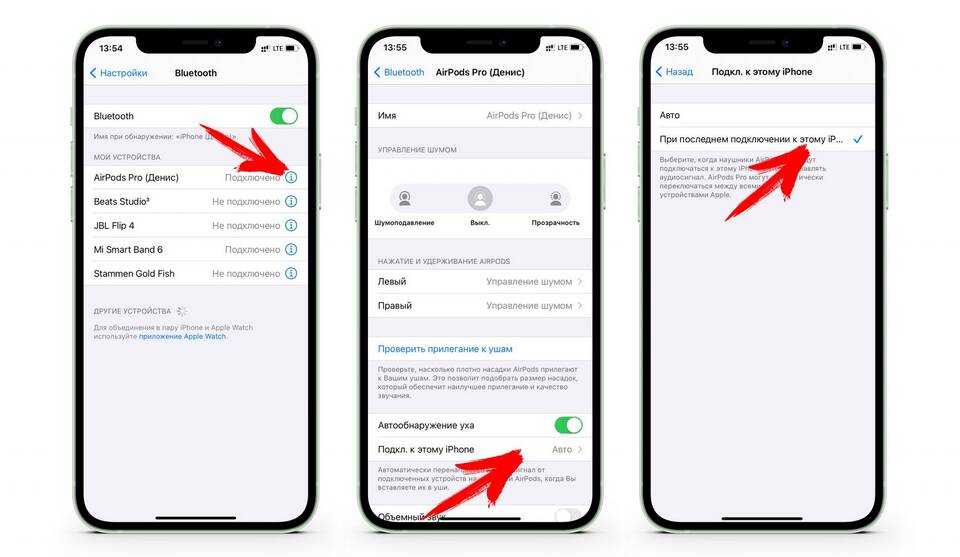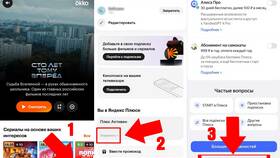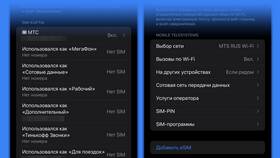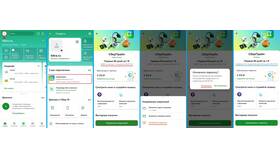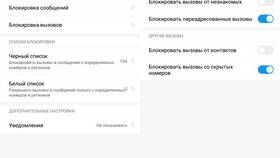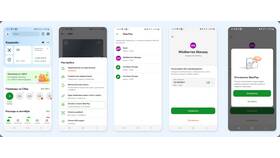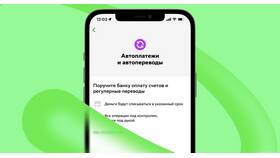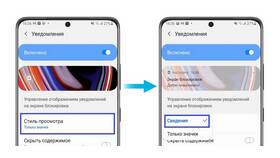Отключение звуковых уведомлений на iPhone можно выполнить несколькими способами в зависимости от требуемых настроек. Рассмотрим различные методы управления звуковыми оповещениями.
Содержание
Основные способы отключения звука
| Метод | Что отключает |
| Режим "Не беспокоить" | Все звуки уведомлений |
| Беззвучный режим | Звуки, но сохраняет вибрацию |
| Настройки звуков | Выборочное отключение |
Пошаговая инструкция
Полное отключение через режим "Не беспокоить"
- Откройте "Пункт управления" (свайп вниз от правого верхнего угла)
- Нажмите и удерживайте значок "Фокус"
- Выберите "Не беспокоить"
- Активируйте переключатель "До утра" для автоматического отключения
Включение беззвучного режима
- Найдите переключатель на левой грани iPhone
- Переведите переключатель в положение "Вниз"
- Убедитесь, что появился значок колокольчика с перечеркнутой линией
- Для отключения вибрации дополнительно настройте в "Звуках"
Выборочное отключение звуков приложений
| Шаг | Действие |
| 1 | Откройте "Настройки" > "Уведомления" |
| 2 | Выберите нужное приложение |
| 3 | Отключите параметр "Звуки" |
Дополнительные настройки
Отключение системных звуков
- Перейдите в "Настройки" > "Звуки, тактильные сигналы"
- В разделе "Звуки и шаблоны вибрации" выберите "Уведомления"
- Прокрутите вверх и нажмите "Нет"
- Повторите для других типов уведомлений
Настройка вибрации
- Откройте "Настройки" > "Универсальный доступ"
- Выберите "Касание" > "Вибрация"
- Отключите "Вибрация по умолчанию"
- Для отдельных приложений настройте в их параметрах уведомлений
Важные особенности
- Экстренные оповещения продолжают работать в любом режиме
- Настройки сохраняются после перезагрузки устройства
- В iOS 15+ можно настраивать разные профили уведомлений
- Некоторые приложения могут игнорировать системные настройки
Отключение звуков уведомлений на iPhone позволяет настроить устройство под индивидуальные потребности. Для временного отключения используйте беззвучный режим, для постоянного - настройки звуков или профили фокусировки.